HackLink 初始安装
目前只可选 PixHack 或者 PixHawk 的配线,其他 MAVLink 飞控可能需要自行改线
与 PixHack 飞控连接
将 HackLink 飞机端的数据接口插入到飞控的 RADIO 数传接口
飞机端使用配套的 DC-DC 模块进行供电(支持 2 - 7S 电池)
然后将 DSM 遥控器信号插到飞控的 DSM 接口
注意:
如果地面端没有接遥控器或者接收机,请勿插 DSM 接口
如果飞控接了接收机,请勿同时插 DSM 接口
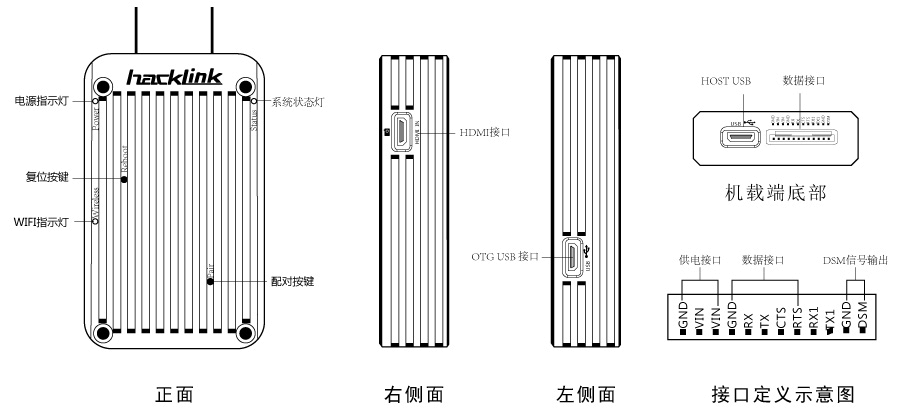
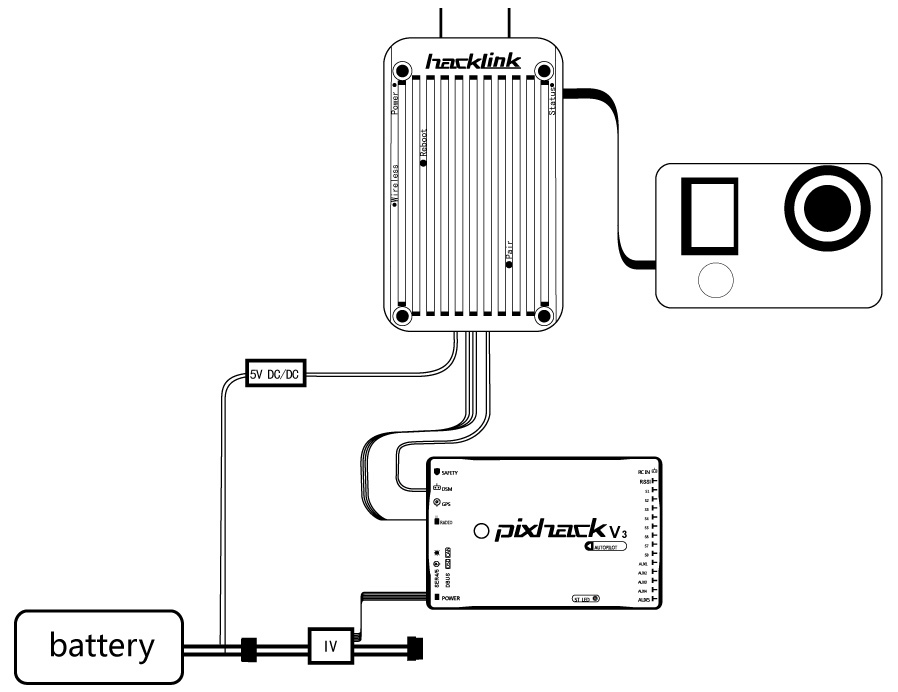
与 PixHawk 飞控连接
将 HackLink 飞机端的数据接口插入到飞控的 telem1 或者 telem2 数传接口
然后将 DSM 遥控器信号插到飞控的 DSM 接口
注意:
如果地面端没有接遥控器或者接收机,请勿插 DSM 接口
如果飞控接了接收机,请勿同时插 DSM 接口
连接相机
HackLink 兼容带 HDMI 输出,而且为 720P 信号的相机
安装前请关闭相机的 WiFi 功能,以免出现干扰情况
将附件中的 Micro HDMI 软排线插入 AIR 端的 Micro HDMI 接口
另一端插入相机的 Micro HDMI 接口 即可
注:目前标配 HDMI 线为双头 Micro HDMI 接口,其他接口需要另外购买
测试通讯是否正常
将 HackLink AIR 端与飞控连接,然后通上电源。等待 start 灯(蓝色)闪烁和无线状态灯常亮(绿色)
打开 HackLink 地面端电源 (长按
POWER键5秒),系统将开机,大概在 30 秒系统启动成功,屏幕将显示 waiting稍等一会 AIR 端蓝色状态灯会变为 常亮
地面端屏幕显示飞控数据(电压模式和信号状态)MAVLink
地面端正常开机及成功连接 OLED 显示流程图
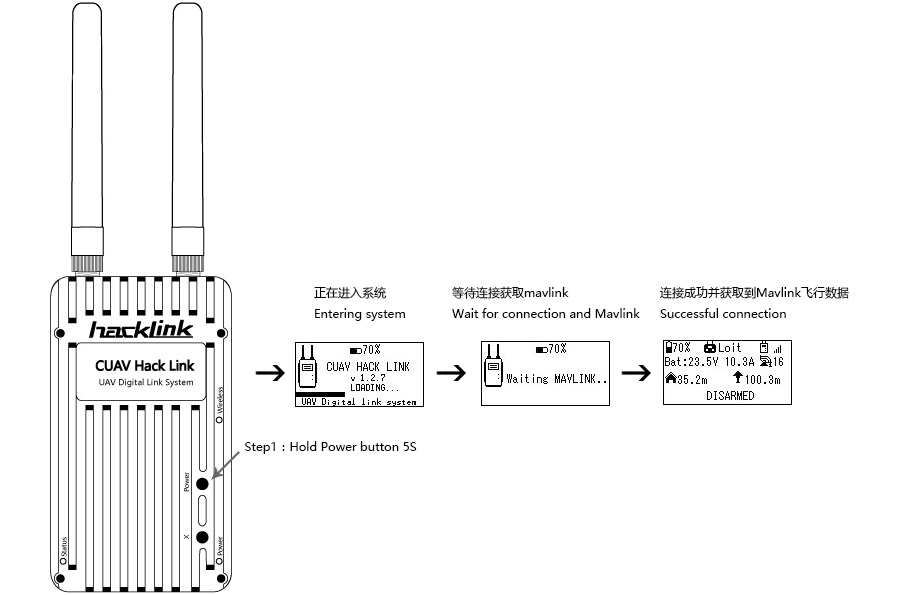
- 两端通电后,飞机端蓝色 start 状态灯一直闪烁,表示没有成功连接到地面端,可能需要做配对操作
- 两端通电后,飞机端蓝色 start 状态灯已经常亮,但是地面端 OLED 并没有显示飞行数据,一直显示
waiting mavlink一般就是飞机端与飞控的通讯有问题,检查连接线和飞控设置(尝试打开 telem 流控设置)
如何连接手机或者电脑,请看软件使用部分
扩展 HDMI 显示器
HackLink 地面端接 HDMI 显示器或者视频眼镜
HackLink 地面端带一个 HDMI 扩展输出接口,理论上支持任何 HDMI 显示器或者视频眼镜
它的输出格式是:720P 分辨率 30P
使用 HDMI 线将 HackLink 地面端与显示器连接起来,既可显示高清视频

故障排除:
APP 显示正常,HDMI 显示器不能正常显示
解决方法:将相机重新开机激活一下;如果什么都没显示,检查 HDMI 显示器连接线
APP 和 HDMI 都不能显示
解决方法:检查相机设置,设置 720P 输出,也有可能是相机不兼容
地面端遥控器转发
如何使用
在 HackLink 地面端 RCIN 接口 接入遥控器教练口信号 或者 接收机信号 ,通过 Hacklink 飞机端输出 DSM 信号给飞控。
支持两种标准遥控器信号标准(SBUS 和 PPM,其他不支持),两种标准可以自动识别,无需设置。
注意:新手慎用这个功能,在飞机没有调整到理想状态,请勿使用遥控器转发,以免出现炸机情况
遥控器教练接口一般可以输出标准 PPM 信号,但是由于每款遥控器接口定义无法统一
请自行查看对应遥控器说明书文档
优点:
飞机上不需要再接收机
距离与数字链路一致
不存在同频干扰问题
缺点:
信号丢失后,飞机端与地面站端有一定的重连时间
会增加一定的延时